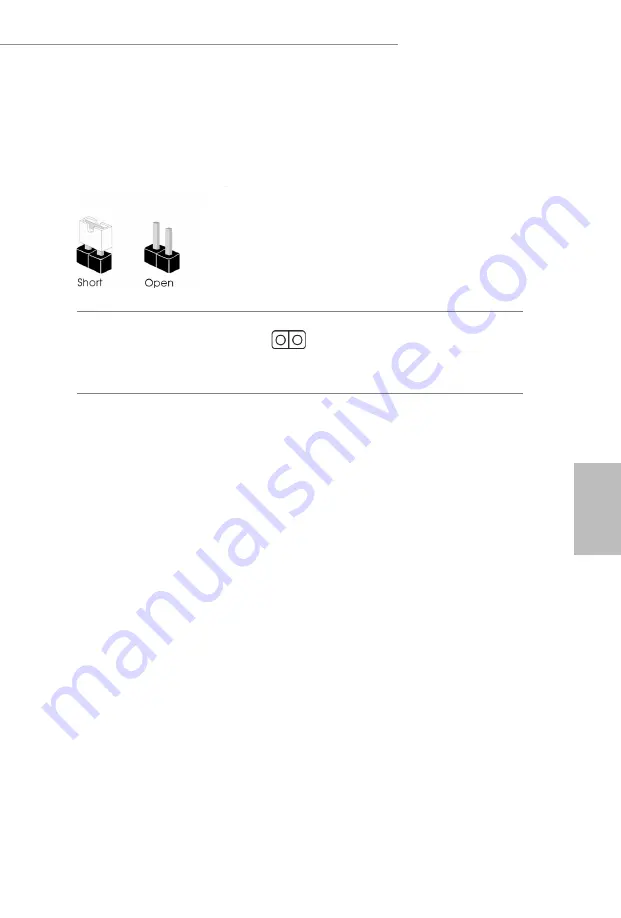
119
Z690 Steel Legend WiFi 6E/D5
Z690 Steel Legend/D5
Por
tuguês
1.3 Configuração dos jumpers
A imagem abaixo mostra como os jumpers são configurados. Quando a tampa do jumper
é colocada nos pinos, o jumper é "Curto". Se não for colocada uma tampa de jumper nos
pinos, o jumper é "Aberto".
Apagar o Jumper CMOS
(CLRMOS1)
(ver p.1, N.º 30)
CLRMOS1 permite que você limpe os dados do CMOS. Para apagar e reinicializar os
parâmetros do sistema nos valores predefinidos, desligue o computador e desplugue a
tomada da alimentação. Depois de aguardar 15 segundos, use uma capa de jumper para
fazer curto dos pinos no CLRMOS1 por 5 segundos. No entanto, não apague o CMOS logo
após ter realizado a atualização da BIOS. Se você precisar apagar o CMOS logo após ter
terminado uma atualização da BIOS, deverá primeiro iniciar o sistema e voltar a encerrá-
lo antes de apagar o CMOS. Por favor, observe que a senha, data, hora e perfil padrão do
usuário serão apagados só se a bateria CMOS for removida. Por favor, não se esqueça de
retirar a tampa do jumper depois de apagar o CMOS.
Jumper de 2 pinos
Summary of Contents for Z690 Steel Legend WiFi 6E/D5
Page 5: ...English 1 Z690 Steel Legend WiFi 6E D5 Z690 Steel Legend D5 Motherboard Layout...
Page 20: ...English 16 5 7 6 4...
Page 22: ...English 18 2 2 Installing the CPU Fan and Heatsink 1 2 C P U _ F A N...
Page 24: ...English 20 1 2 3...
Page 150: ...146 1 3 Clear CMOS CLRMOS1 1 30 CLRMOS1 CMOS 15 CLRMOS1 5 BIOS CMOS BIOS CMOS CMOS CMOS CMOS 2...
Page 176: ...172 1 3 CMOS CLRMOS1 1 30 CLRMOS1 CMOS 15 CLRMOS1 5 BIOS CMOS BIOS CMOS CMOS CMOS CMOS 2...
















































